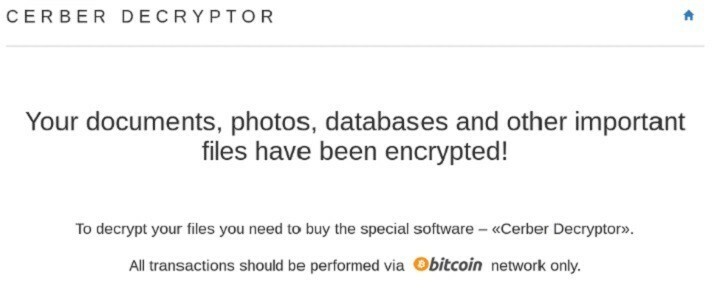- Pri pokuse o spustenie programu sa zobrazí chyba programu Windows Defender 0x800b0100.
- Vykonanie čistého spustenia môže dať veci do poriadku, takže to urobte čo najskôr.
- Pomocou nástroja dostupného vo vašom operačnom systéme skontrolujte, či služby antivírusu fungujú správne.
- Tento problém môže byť tiež spôsobený malvérom, preto si zaobstarajte antivírus od iného výrobcu a skenujte systém.

Tento softvér udrží vaše ovládače v prevádzke a zaistí vám tak bezpečnosť pred bežnými chybami počítača a zlyhaním hardvéru. Skontrolujte všetky svoje ovládače teraz v 3 jednoduchých krokoch:
- Stiahnite si DriverFix (overený súbor na stiahnutie).
- Kliknite Spustite skenovanie nájsť všetky problematické ovládače.
- Kliknite Aktualizácia ovládačov získať nové verzie a vyhnúť sa poruchám systému.
- DriverFix bol stiahnutý používateľom 0 čitateľov tento mesiac.
Windows 10 je mimoriadne všestranný a sebestačný OS. Jedným z najväčších svedectiev tejto skutočnosti je, že prichádza s veľmi efektívnym zabudovaným ochranným systémom s názvom Windows Defender.
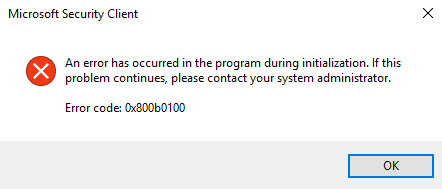
Nie vždy však pôjde všetko hladko Ochranca systému Windows. Niektorí používatelia napríklad nahlásili, že pri pokuse o spustenie programu dostali chybový kód programu Windows Defender 0x800b0100.
Toto chyba zabráni zapnutiu programu Windows Defender, vďaka čomu sa stanete bezbranným. Pretože ide o veľmi problematický problém, ktorý úplne blokuje funkčnosť dôležitého komponentu Windows.
Preto sme vytvorili tohto podrobného sprievodcu, ktorý vám ukáže presne to, čo musíte urobiť.
Ako opravím chybu programu Windows Defender 0x800b0100?
1. Vykonajte čisté spustenie
- Stlačte Windows + R.
- Zadajte msconfig a stlačte Zadajte.
- Choďte do Služby tab.
- Začiarknite možnosť, ktorá hovorí Skryť všetky služby spoločnosti Microsoft.

- Kliknite Zakázať všetky.
- Choďte do Začiatok tab.
- Vyberte ikonu Správca úloh.
- Kliknite pravým tlačidlom myši a vyberte možnosť Zakázať pre všetky procesy nájdené v Začiatok tab.
- Stlačte Ok na potvrdenie zmien.
- Reštartovať aby sa zmeny prejavili.
Podľa týchto krokov by ste mali vidieť, či aplikácia tretej strany blokuje program Windows Defender. Ak je to skutočne dôvod, zrušte zmeny, ktoré ste pre každý program vykonali.
Najlepšie je, ak postup obráťte jeden po druhom, aby ste určili, ktorý program presne spôsobuje problém.
2. Skontrolujte svoju službu Windows Defender
- Stlačte Windows + R, napíš msconfig a stlačte Zadajte.
- Vyhľadať Ochranca systému Windows.
- Dvakrát kliknite na nasledujúce položky:
- Služba Windows Defender
- Služba Windows Defender Advanced Threat Protection
- Sieťová inšpekčná služba Windows Defender (Ak je k dispozícii)
- Uistite sa, že Typ spustenia je nastavený na Automaticky a že služba je Začal.

Vykonaním vyššie uvedených krokov musíte skontrolovať, či procesy programu Windows Defender fungujú alebo nie.
4. Skontrolujte, či sa na vašom počítači nenachádza malware
Je celkom ironické, že táto chyba programu Windows Defender môže byť spôsobená už prítomnou infekciou vášho počítača so systémom Windows 10.
Preto jednoducho nainštalujte veľmi dobrý antivírus od iného výrobcu a vykonajte kompletnú kontrolu a vyčistenie systému Windows.
Nižšie odporúčaný nástroj je najlepší, aký môžete na trhu získať za rozumný rozpočet. Jeho viacvrstvová bezpečnostná technológia zaisťuje dokonalú ochranu.
Nielenže tak vylúčite všetky možné infekcie malvérom, ale tiež v krátkom čase opravíte chybu programu Windows Defender.

ESET Internet Security
Tento vynikajúci nástroj nielenže eliminuje akýkoľvek malware z vášho PC, ale zbaví vás aj akýchkoľvek chýb.
5. Vykonajte skenovanie SFC
- StlačteKláves Windows+ S., potom zadajte cmd a kliknite na Spustiť ako správca začať Príkazový riadok s plnými privilégiami.

- Zadajte nasledujúci príkaz a stlačte Zadajte:
sfc / scannow - PoďmeKontrola systémových súborov bežať.
- Reštartujte počítač.
Kontrola kontroly systémových súborov zistí všetky možné poškodené systémové súbory a opraví ich.
6. Vykonajte DISM
- Spustite príkazový riadok ako správca, ako je uvedené v predchádzajúcom kroku.
- Zadajte nasledujúci príkaz a stlačte Zadajte:
DISM.exe / Online / Cleanup-Image / RestoreHealth
- Počkajte, kým vykoná skenovanie, môže to trvať asi päť až desať minút, niekedy aj viac.
- Ak sa ukazovateľ priebehu zasekne na 20 percentách, nebojte sa, to je úplne normálne, len musíte byť trpezliví.
- Po dokončení skenovania DISM reštartujte počítač.
Podľa týchto krokov by ste mali byť schopní opraviť chybu programu Windows Defender 0x800b0100 a vychutnať si prácu s počítačom bez malvéru.
Ak stále nemôžete pracovať, alebo ste unavení z takýchto chýb, zvážte prechod na iný antivírus. Prezrite si náš veľký výber najlepšie antivírusy s neobmedzenou licenciou ktoré sme pre vás pripravili.
Ktorá z vyššie uvedených metód pre vás fungovala? Dajte nám vedieť v sekcii komentárov nižšie.